1、新建一图层。

2、选择通道控制面版新建一个Alpha1通道。用文字工具在新通道上写上文字。用CTRL+D取消选取择字的选区。

3、选择滤镜/扭曲/极坐标。选择极坐标到平面坐标。
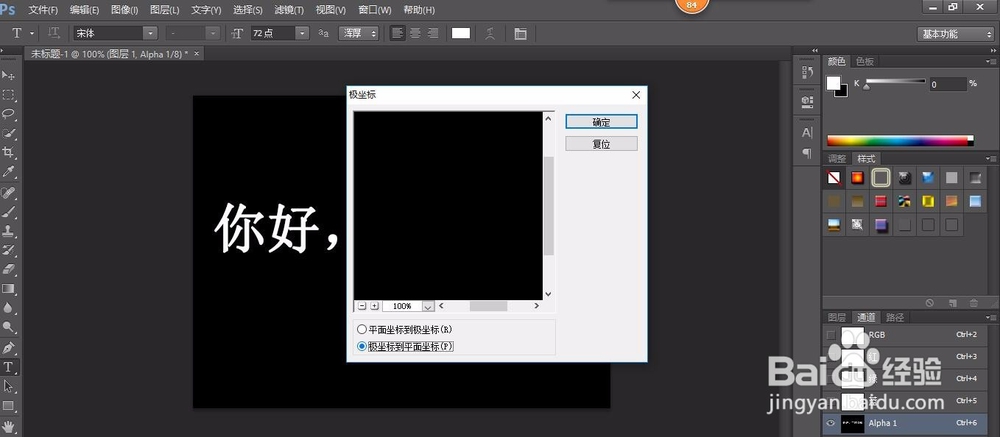
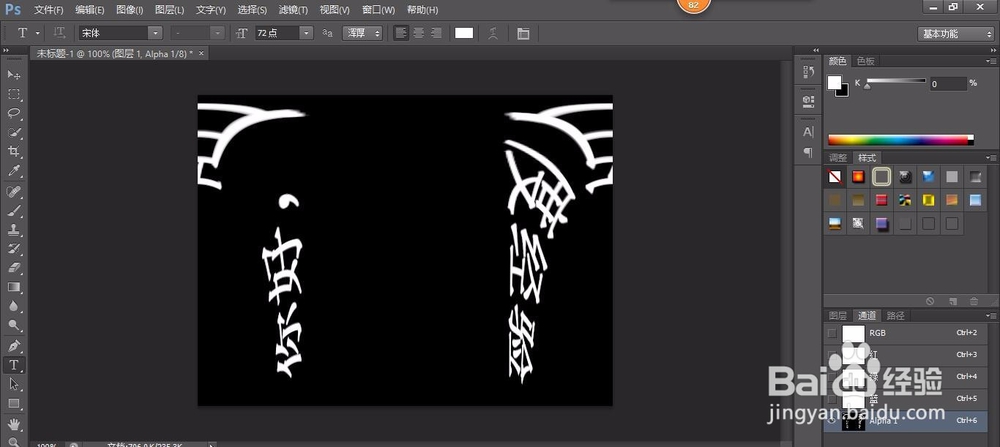
4、选择图像/旋转画布/90度(逆时针) 。
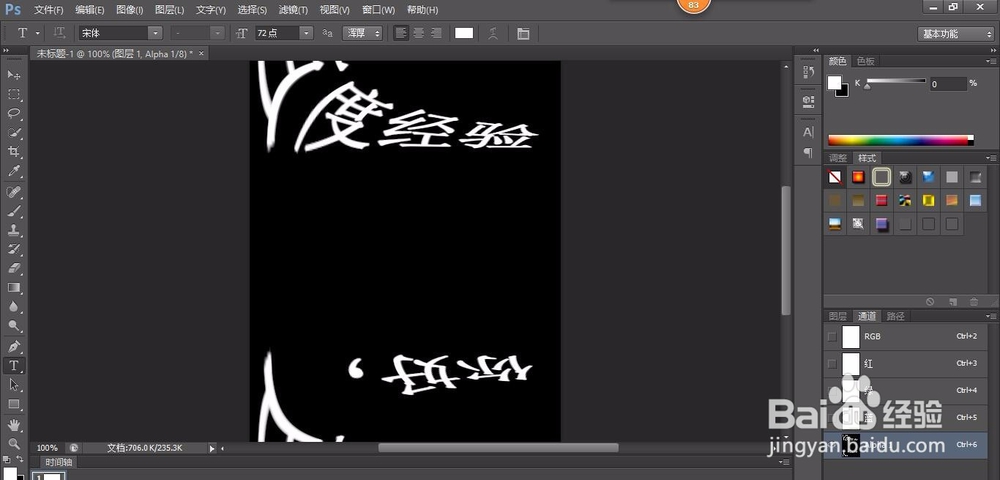
5、选择滤镜/风格化/风。其选项设为:方法:风,方向:从右。再用CTRL+F重复一次风的效果 。

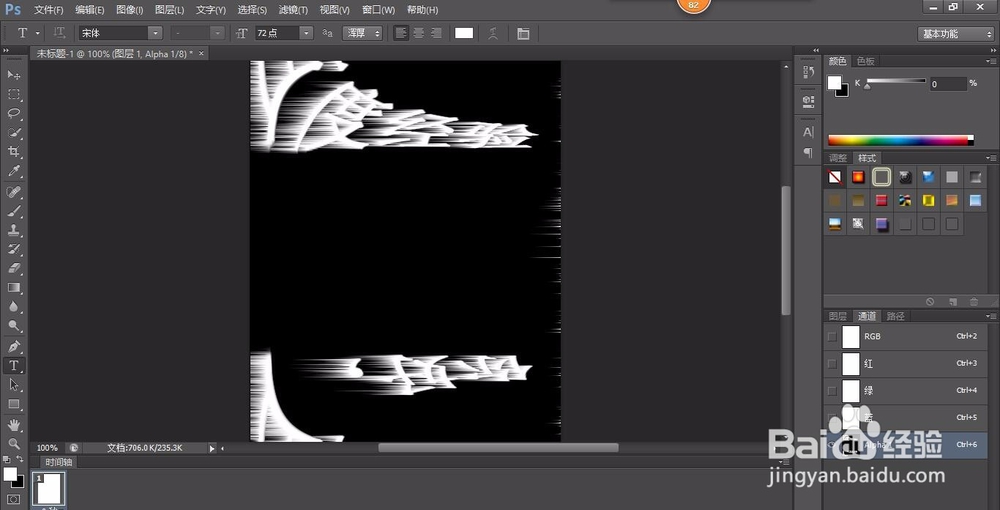
6、选择图像/旋转画布/90度(顺时针) 。选择滤镜/扭曲/极坐标。选择平面坐标到极坐标。
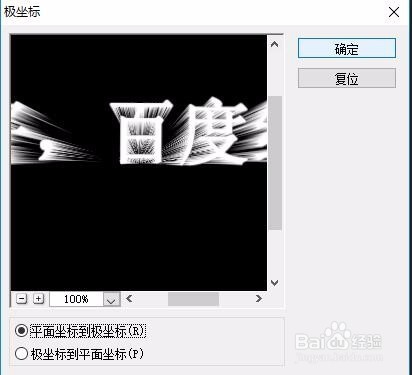
7、用CTRL+A全选图像,再用CTRL+C复制图层,选择控制版面的图层选项。点击背景殿秩痊肭层,然后用CTRL+V粘贴刚才复制的图层,

8、双击渐变工具,选择透明彩虹渐变。模式选择叠加。彩虹字完成。

